Excel'de burndown grafiği oluşturmak mı istiyorsunuz?
Burndown grafikleri, projenizin hedefler ve son tarihler karşısında ilerlemesini ölçmenin en sezgisel yollarından biridir.
Ve bunları Microsoft Excel'de izlemek birçok takım için en uygun seçenektir.
Ancak Excel'deki satırlar ve sütunlar başınızı döndürüyor mu?
Artık korkmayın.
Bu makale, burndown grafiğinin ne olduğunu, Excel'de bir burndown grafiği oluşturmanın üç adımını ve bu işleme daha iyi bir Excel alternatifi sunar!
⏰ 60 saniyelik özet
- Burndown grafikleri, proje ilerlemesini görsel olarak izler
- İki grafik türü vardır: sprint ve ürün
- Excel'de oluşturma işlemi bir tablo ve çizgi grafiği içerir
- Excel sıkıcıdır ve işbirliği ve mobil destekten yoksundur
- Şablonlar Excel'de oluşturmayı kolaylaştırır, ancak sınırlamalar devam eder
- ClickUp, gerçek zamanlı güncellemeler ve işbirliği sunar
- ClickUp, Gantt grafikleri ve otomasyon gibi ekstra özellikler sunar
Burndown grafiği nedir?
Burndown grafiği, bir sprint veya projede tamamlanan iş miktarına göre kalan iş miktarının görsel bir temsilidir.
Tipik bir Agile Scrum projesinde iki tür burndown grafiği olabilir:
- Sprint burndown grafiği: belirli bir sprintte (2 haftalık bir yineleme) kalan iş miktarını izlemek için kullanılır. Yayın burndown grafiği olarak da bilinir
- Ürün burndown grafiği: tüm projede kalan iş miktarını izlemek için
Eminiz ki şu soruyu soruyorsunuz: "Hepsi güzel, ama bir burndown grafiğini nasıl tanıyacağım?"
İşte tipik bir sprint burndown grafiği şöyle görünür.
Şimdi bunu ayrıntılı olarak inceleyelim.
'X' ekseni (yatay), belirli bir sprint veya projenin tamamlanması için ayrılan süreyi temsil eder.
'Y' ekseni (dikey) kalan işi temsil eder.
Sol üst köşe projenin (veya sprintin) başladığı yer, sağ alt köşe ise bittiği yerdir.
İki nokta arasında uzanan iki çizgi ise şunu temsil eder:
- İdeal kalan iş çizgisi (turuncu)
Bu, her şey planlandığı gibi giderse takımın kalan tüm işi nasıl "bitireceğini" gösterir. Tüm proje hesaplamaları için temel olarak işleyen ideal bir tahmindir.
- Gerçek iş kalan satır (mavi)
Bu, yapılan gerçek işin ve iş akışında kalan işin bir temsilidir. Gerçek hayattaki etkinliklere ve takımın yolunda karşılaşabileceği gecikmelere bağlı olduğundan, genellikle düz bir çizgi değildir. İdeal olarak, gerçek iş çizgisinin ideal çizginin altında kalmasını istersiniz.
Peki bu grafik nasıl oluşturulur?
Bu tür önemli grafikleri otomatik olarak oluşturan kullanışlı proje yönetimi araçlarını her zaman kullanabilirsiniz. Öte yandan, eski ve güvenilir Microsoft Excel ile daha manuel bir yaklaşım da tercih edebilirsiniz.
Excel'de Burndown Grafiği Oluşturma
Excel'de üç basit adımda bir burndown grafiği oluşturmak için aşağıdaki adımları izleyin.
Bu makalede, sprint için bir iş burndown grafiği oluşturmaya odaklanacağız.
Bu örnek sprint 10 gün sürer ve 10 görev içerir.
Excel'de hücre düzeyine inmeye hazır mısınız? Mikroskoplarınızı getirin 🔍
Adım 1: Tablo oluşturun
Bir tablo ile iş burndown grafiğinin temelini oluşturacağız. Bu tablo, zaman ve kalan görevler ile ilgili temel bilgilerinizi içerecektir.
Görevler için, kalan görevlerin sayısını (planladığınız çabayı) ve o gün kalan gerçek görevleri temsil eden iki sütuna ayırın.
Excel'de yeni bir sayfa açın ve projenizin ihtiyaçlarına göre sütunlar oluşturun.
İş burndown grafiğiniz için bu tabloya ayrıntılar ekleyebilirsiniz, örneğin:
- Her ürün biriktirme öğesinin adı
- Hikaye puanları
- Tahmini çaba (saat cinsinden)
- Gerçek çaba (saat cinsinden)
- Kalan çaba (saat cinsinden)
Adım 2: Planlanan sütuna veri ekleyin
Şimdi, planlanan sütuna değerlerimizi ekliyoruz. Bu değerler, 10 günlük sprintin her gününün sonunda ideal olarak kaç görevin kalmasını istediğinizi temsil ediyor.
Unutmayın, bu ideal bir senaryodur.
Bu nedenle, buraya eklediğiniz sayılar, takımınızın sprint süresi boyunca karşılaşabileceği gerçek dünyadaki komplikasyonları hesaba katmaz.
Örneğimizde, iş günü başına bir görev veya kullanıcı hikayesi şeklinde ideal bir burndown oranı varsayılmıştır. Hafta sonları hesaba katılmamıştır, bu nedenle bu tabloda Cumartesi ve Pazar günleri görev sayısı azalmaz.
Not: Gerçekten kalan görevlerin sayısını yansıtmak için her günün sonunda Gerçek sütununu manuel olarak güncellemeniz gerekir.
Adım 3: Grafik oluşturun
Zorlu bir şekilde topladığınız verileri tek bir yerde bir araya getirdiğinizde, Excel geri kalan süreci devralır!
Bunu yapmak için şu adımları izleyin:
- "Tarihler", "Planlanan" ve "Gerçek" sütunlarını seçin
- Üst menü çubuğunda Ekle'ye tıklayın
- Çizgi grafik simgesine tıklayın
- Buradan herhangi bir basit çizgi grafiği seçin
Grafiğinizi oluşturduktan sonra, grafiği düzenlemek için "Gerçek" sütunundaki değerleri değiştirebilirsiniz.
Son Excel iş burndown grafiğiniz şuna benzeyebilir:
Peki, ne dersiniz? Excel burndown grafiği oluşturmak oldukça kolay, değil mi?
Sonuçta, sadece üç basit adımdan ibarettir.
Ancak bunları da atlamak isterseniz, sizi doğrudan konuya götürecek bir çözümümüz var.
4 Excel Burndown Grafik Şablonu
Gerçeği kabul edelim. Projenizin başlangıç tarihi ile son teslim tarihi arasında nefes almaya bile zamanınız olmayacak.
Bu nedenle, bir proje burndown grafiğini sıfırdan oluşturmak neredeyse imkansızdır.
Bu nedenle, hayatınızı kolaylaştırmak için üç basit Excel burndown şablonu bir araya getirdik; böylece en iyi yaptığınız işe odaklanabilirsiniz.
Verimli olmak da önemlidir, ama muhteşem olmak asla fena değildir!
Buradan bir burndown grafiği Excel şablonu seçin.
1. Basit Burndown Grafik Şablonu
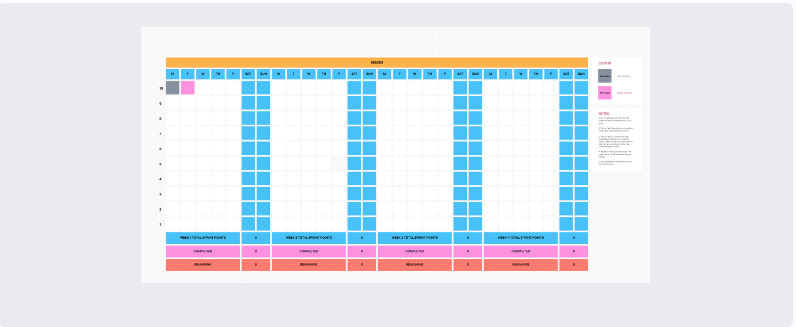
"Sprint" puan beklentilerinizi ve gerçek yanma oranınızı görselleştirmek için bu ClickUp Burndown Grafiği Beyaz Tahta şablonunu kullanın.
2. Gerçek ve tahmini saat burndown grafiği şablonu
3. Agile Scrum burndown grafiği Excel şablonu
4. Gantt grafiği + burndown grafiği şablonu
Ancak, günü kurtaracak şablonlar olsa bile, Excel iş burndown grafikleriyle her şey sorunsuz gitmez.
Burndown Grafikleri için Excel'in 3 Sınırı
Veri yönetimi söz konusu olduğunda, Excel birçok işe yarar. Verileri basit, güvenilir ve kolay erişilebilir hale getirir. Ancak bazı özellikleri, sizi Cinderella'nın üvey kız kardeşleri gibi hissettirebilir, cam ayakkabıları denerken.
Çünkü Excel, tüm burndown grafik ihtiyaçlarınız için asla yeterli olmayacaktır.
Gözle görülür kusurlarına bir göz atın.
1. Sıkıcı, manuel süreç
Burndown grafiğinin amacı, sprintin ilerlemesi hakkında hızlı ve görsel geri bildirim sağlamaktır.
Ancak Excel'de çalışmak bu amaca ters düşer.
Bir düşünün.
Her sprint veya proje farklıdır.
Ne yapacaksınız?
Her biri için farklı bir tablo mu oluşturmalısınız?
Lütfen ama. Bu çok fazla çaba gerektirir.
Şablonlarla çalışmaya karar verseniz bile, bu grafikleri nasıl sunacaksınız?
Son kontrol ettiğimizde, bir Scrum ustasıysanız, günlük scrum toplantısında MS Excel veya Google e-tablolarını sunmak pek de iyi bir fikir değildi.
Bu, grafikleri ve tabloları şirketinizin intranetine veya sunum yapacağınız başka bir yere aktarmanız gerektiği anlamına gelir!
2. İşbirliği gerektirmeyen
Agile Scrum takımında çalışmak büyük, aile boyu bir pizzayı paylaşmak gibiyse, MS Excel yalnız bir dilim gibidir. 🍕
Tek kişilik bir parti olduğu sürece harika bir şey. 👀
Excel, ortak düzenleme için temel destek sağlar.
Bu, tüm bir Agile takımı için yeterince sorunsuz değildir.
3. Yetersiz mobil destek
Mobil uyumluluk, herhangi bir yazılımda dikkat edilmesi gereken en önemli 10 şeyden biridir.
Ancak, telefonunuzda Excel burndown grafiğinize bakmak, dünya haritasını avucunuza sığdırmaya çalışmak gibi olacaktır!
Bu, Excel'in çoğu takım için neden yetersiz olduğunun sadece görünen kısmı. Excel'i proje yönetimi için gerçekten uygun olmayan şeyleri buradan inceleyin.
Esasen, Excel bisikletiniz için bir çift destek tekerleği gibidir.
Herkesin ihtiyacı vardır. Ancak zamanla ihtiyaçları ortadan kalkar.
İşte bu kadar!
MS Excel'de veri yönetiminin temellerini öğrenirsiniz.
Ancak proje yönetimi basamaklarını tırmanırken, daha önemli, daha iyi ve daha güçlü araçlara geçmenin zamanı gelmiştir.
Dünyanın en yüksek puanlı verimlilik aracı ClickUp gibi.
ClickUp ile Zahmetsiz Burndown Grafikleri Oluşturun
ClickUp, tüm proje yönetimi ihtiyaçlarınız için tek adresinizdir.
Hedeflerin ayarından projelerde zaman takibine kadar, ClickUp her şeyi halleder.
Burndown grafikleri de bizim uzmanlık alanımızın bir parçasıdır!
ClickUp Gösterge Panelleri, projenizin durumuyla ilgili gerçek zamanlı güncellemeleri bir bakışta sunar.
Ayrıca, gösterge panelinizi burndown grafikleri gibi Sprint Bileşenleri ile doldurabilirsiniz!
Bir burndown grafiği oluşturmak için, önce projenizde sprintleri ayarlamanıza ve ölçmenize olanak tanıyan Sprints ClickApp'i etkinleştirin.
Sprint Bileşenlerinizi şu şekilde özelleştirebilirsiniz:
- Veri kaynağını seçme
- Zaman aralığını ayarlama
- İş yükü türünü ayarlama
Verileriniz hazır olduğuna göre, gösterge panelinize bir Burndown grafiği (veya başka bir Sprint bileşeni) eklemek için aşağıdaki adımları izleyin:
- Gösterge Panellerini Etkinleştirin ClickApp (ön tanımlı olarak bulamazsanız)
- Kenar çubuğundaki "+" işaretine tıklayarak yeni bir Gösterge Paneli ekleyin
- Gösterge panelinde, "+ Bileşen Ekle" seçeneğine tıklayın
Ve işte bu kadar, proje ilerlemesini gerçek zamanlı olarak güncelleyen Burndown grafiğine sahip olacaksınız. Oldukça kullanışlı, değil mi?
Ancak Sprint Bileşenleris ifadesine dikkat edin.
Evet, daha fazlası var!
Gösterge panelinize ekleyebileceğiniz diğer kullanışlı Agile bileşenleri şunlardır:
- Burnup grafiği: Tamamlanan işlerin toplam iş hacmine oranını ölçer
- Hız grafiği: Takımınızın bir sprintte yapabileceği iş miktarını hesaplayın
- Kümülatif akış diyagramı grafik: sprint'in ilerlemesindeki potansiyel darboğazları belirleyin
- Teslim süresi grafiği: bir projenin (veya bir kısmının) başlangıcından sonuna kadar tamamlanması için geçen süreyi ölçer
- Döngü süresi grafiği: Bir görevin başlangıcından sonuna kadar tamamlanması için geçen süreyi hesaplayın
Ve hepsi bu kadar değil!
ClickUp, aşağıdakiler gibi proje dostu özelliklerle doludur:
- Gantt grafikleri: projenizin zaman çizelgesindeki her şeyi bir bakışta görün
- Zaman Takibi: görev başına harcanan zamanın kaydını tutun
- Atanan Yorumlar: yorumlarda etiketleyerek takım üyelerine görevler atayın
- Hedefler: Sprint hedeflerinizi kolayca ulaşılabilir hedefler halinde bölün
- Otomasyon: zamandan tasarruf etmek için 50'den fazla otomasyon arasından seçim yapın
- Birden çok görünüm: Liste, Pano, Box, Takvim veya Tablo görünümlerinden seçim yaparak ana sayfanızı özelleştirin
- Belgeler: çevik ve scrum projeleriniz için ayrıntılı bir bilgi tabanı oluşturuldu
- Güçlü iOS ve Android mobil uygulamalar: hareket halindeyken iş işbirliği için
İlgili Kaynaklar:
- Excel'de Zaman Çizelgesi Oluşturma
- Excel'de Yapılacaklar Listesi Oluşturma
- Excel'de Zihin Haritası Oluşturma
- Excel'de Program Nasıl Oluşturulur?
- Excel'de Form Oluşturma
- Excel'de Gösterge Paneli Oluşturma
- Excel'de Organizasyon Şeması Nasıl Oluşturulur?
- Excel'de Grafik Nasıl Oluşturulur?
- Excel'de Veritabanı Oluşturma
*Proje İzleme Sorunlarınızı Yakın 🔥
Microsoft Excel, bildiğimiz şekliyle gelişmiş veri yönetiminin temellerini attı.
Ama gerçekçi olalım. Projeniz bir tarih projesi değil.
Excel elektronik tablosunda burndown grafikleri oluşturmak, sizi proje yönetiminin karanlık çağlarında tutacaktır.
Yüksek performanslı, hızlı tempolu, Agile bir proje yürütmek için aynı derecede çevik bir yazılıma ihtiyacınız olacaktır.
Excel hala destekleyici bir rol oynayabilir. Ancak asıl işiniz için ClickUp'a ihtiyacınız var.
ClickUp'ın özellikleriyle sprintlerinizi ayarlayın, ilerlemelerini izleyin, takımlarınızı yönetin, hepsi tek bir yerden.
O halde ClickUp'ı bugün ücretsiz edinin ve tüm proje sorunlarınızı geride bırakın!

